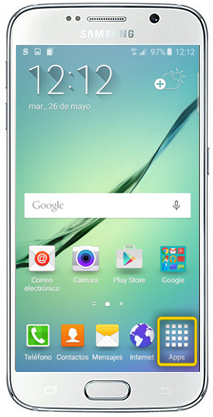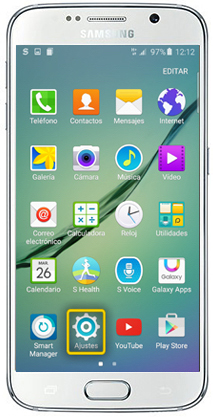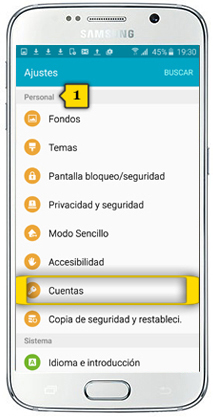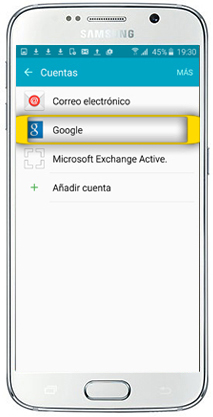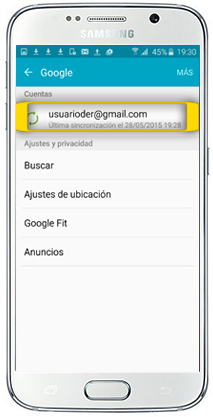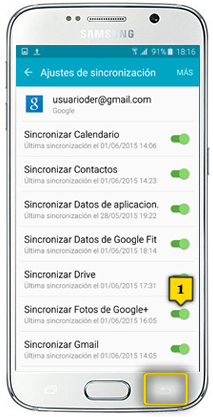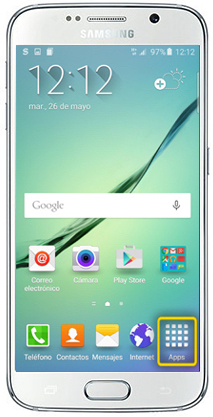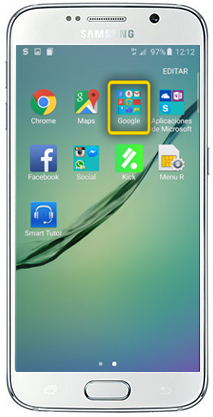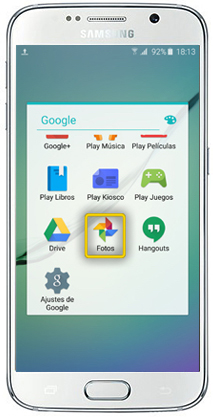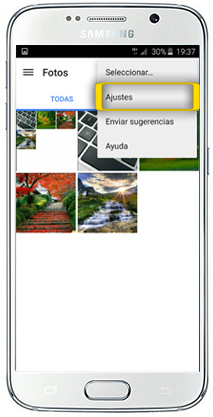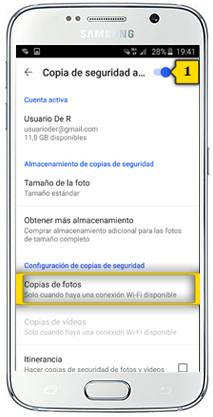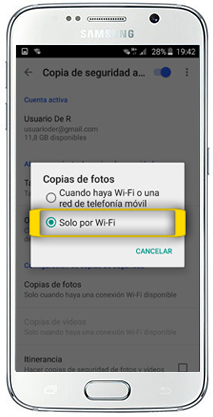samsung galaxy s6
recuperar fotos de la cuenta de gmail
<< ver otro terminal<< más tutoriales de este terminal
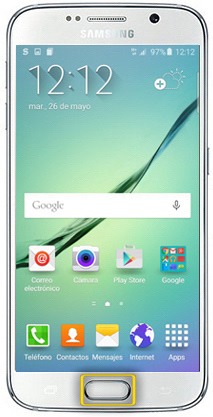
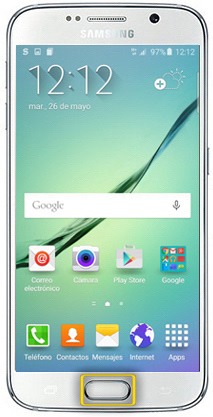 paso 1
paso 1
- para recuperar las fotos de la cuenta de gmail tienes que tener la cuenta configurada en el teléfono
- si no sabes cómo hacerlo te lo mostramos en el tutorial correspondiente
- asegúrate de estar en la pantalla de inicio pulsando el BOTÓN CENTRAL
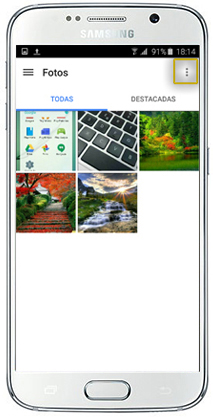
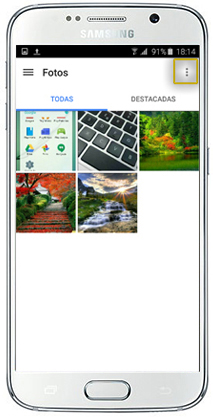 paso 12
paso 12
- se abre la aplicación FOTOS y todas las fotografías de la GALERÍA estarán preparadas para sincronizarse con Google
- este proceso llevará más o menos tiempo en función de la cantidad de fotos y vídeos que tengas en el móvil, así como de la velocidad de tu conexión wi-fi. Ten paciencia
- pulsa en el botón de MENÚ CONTEXTUAL